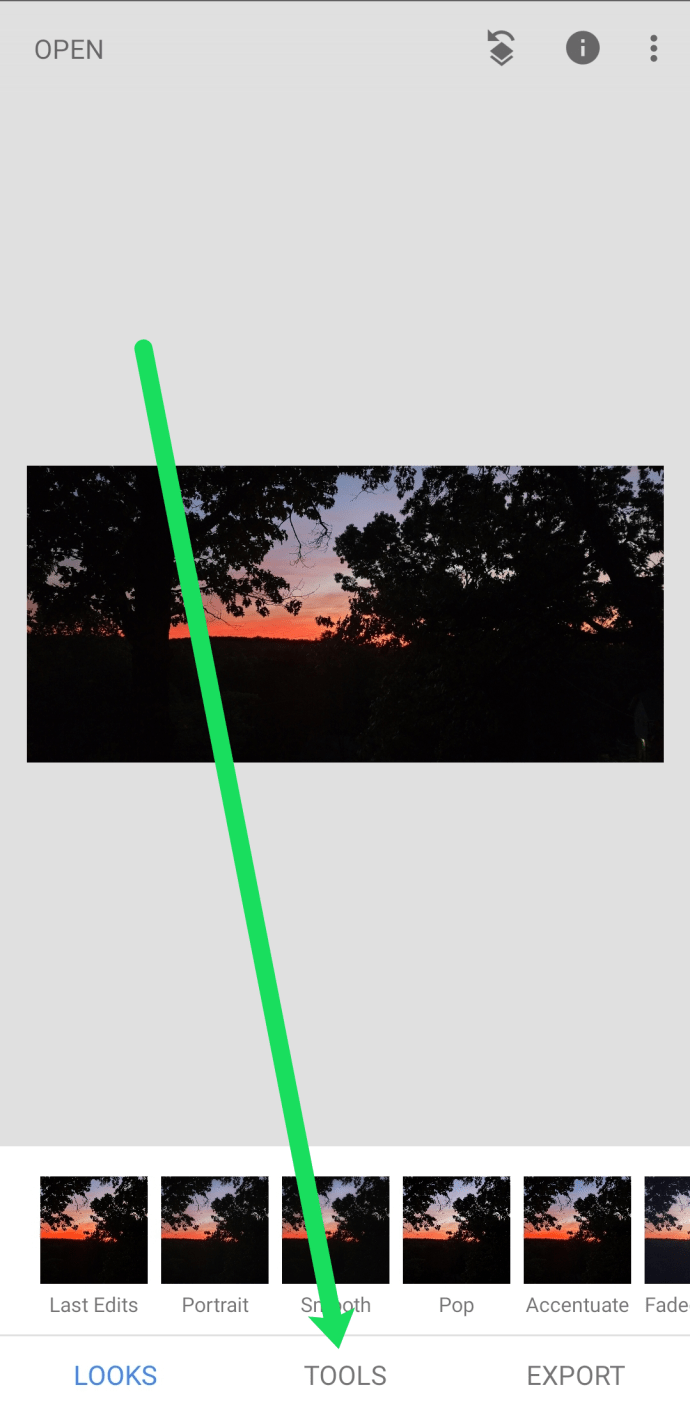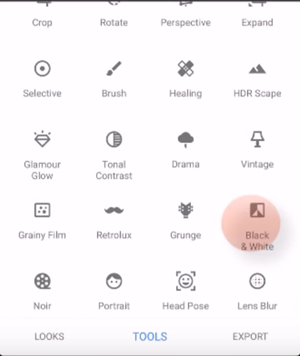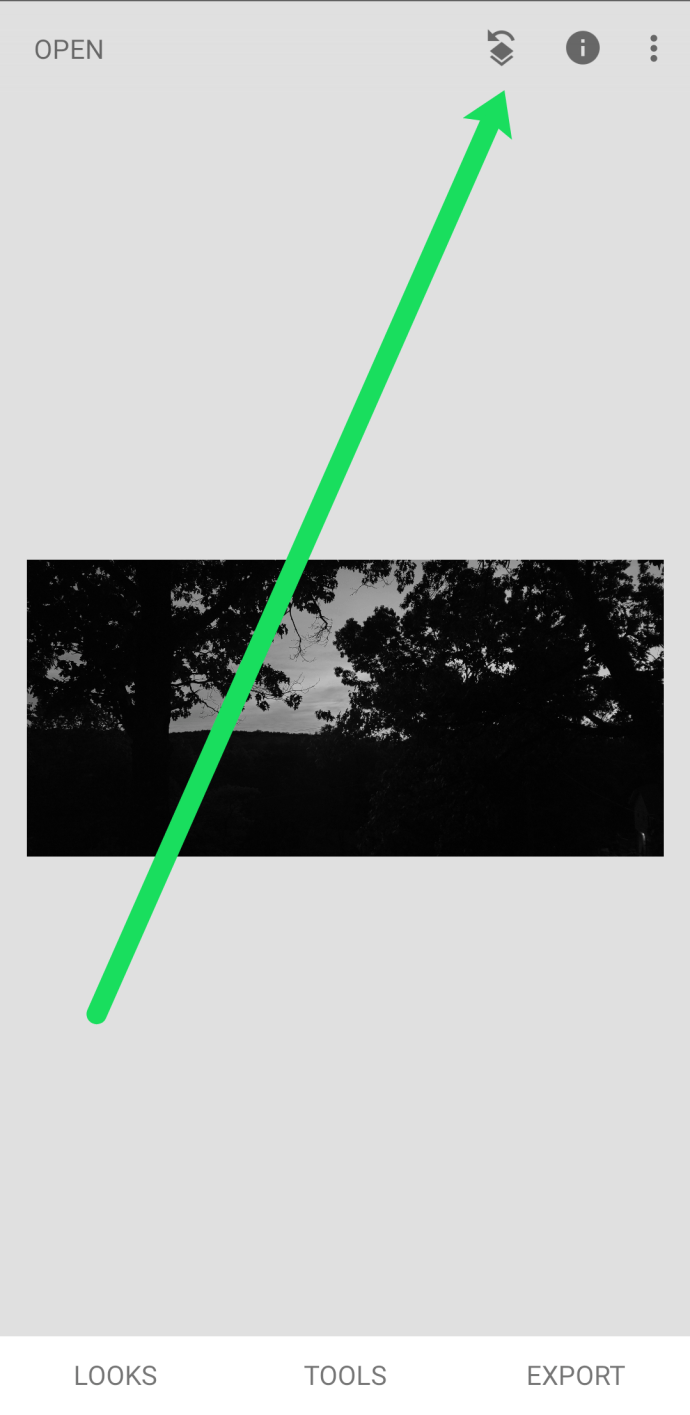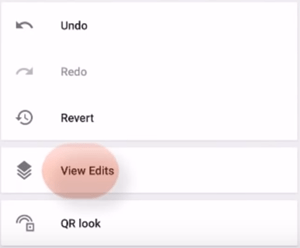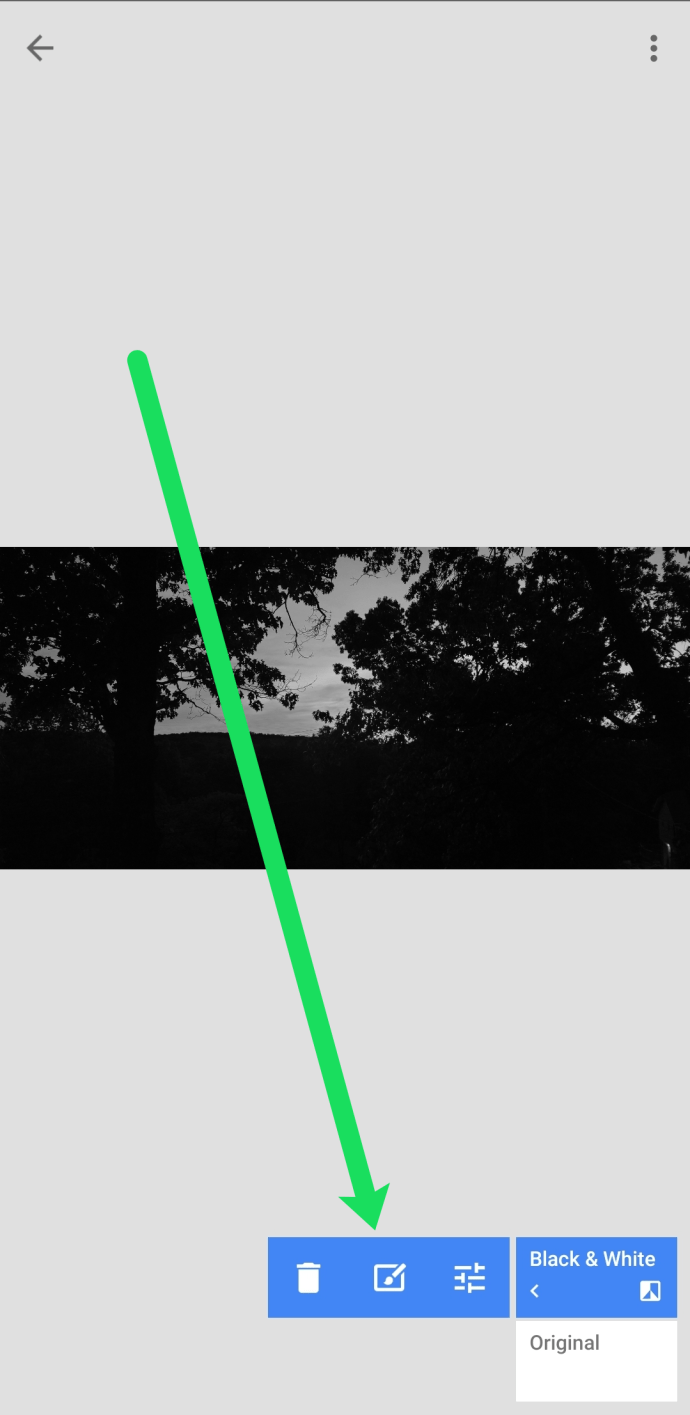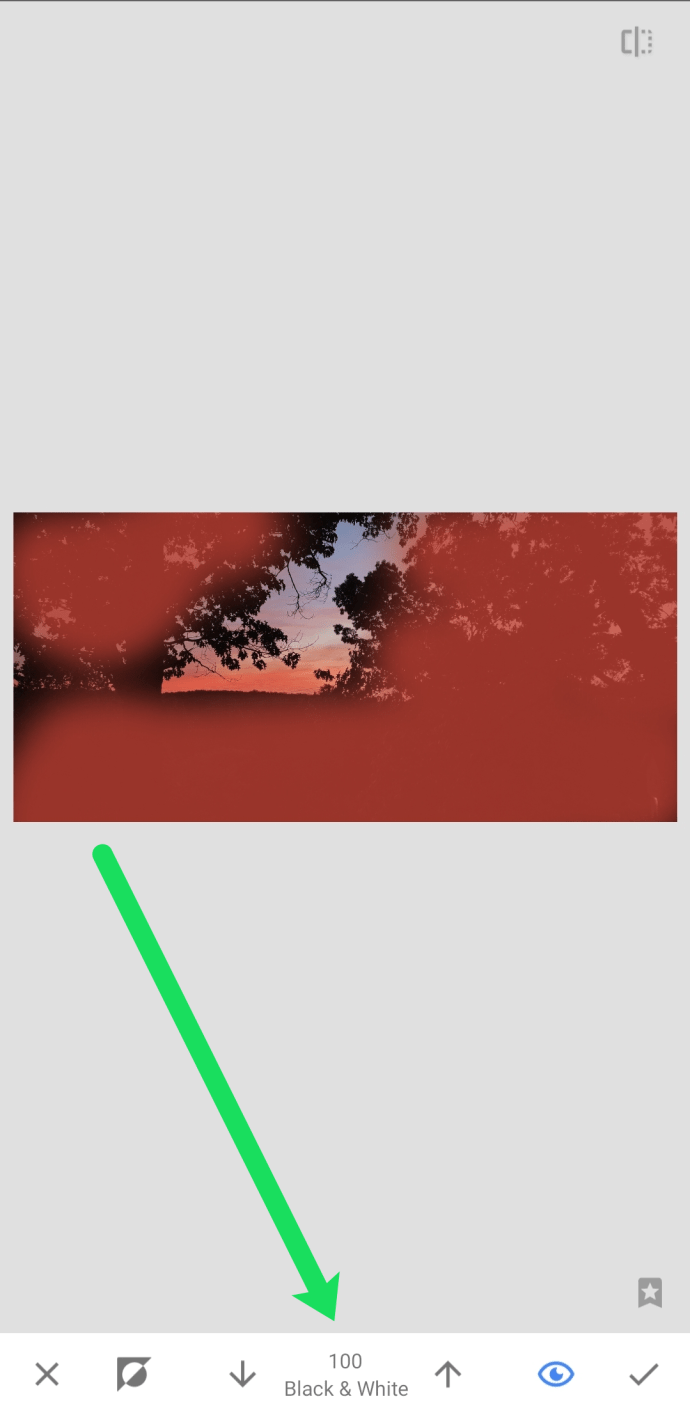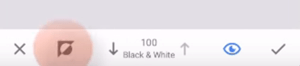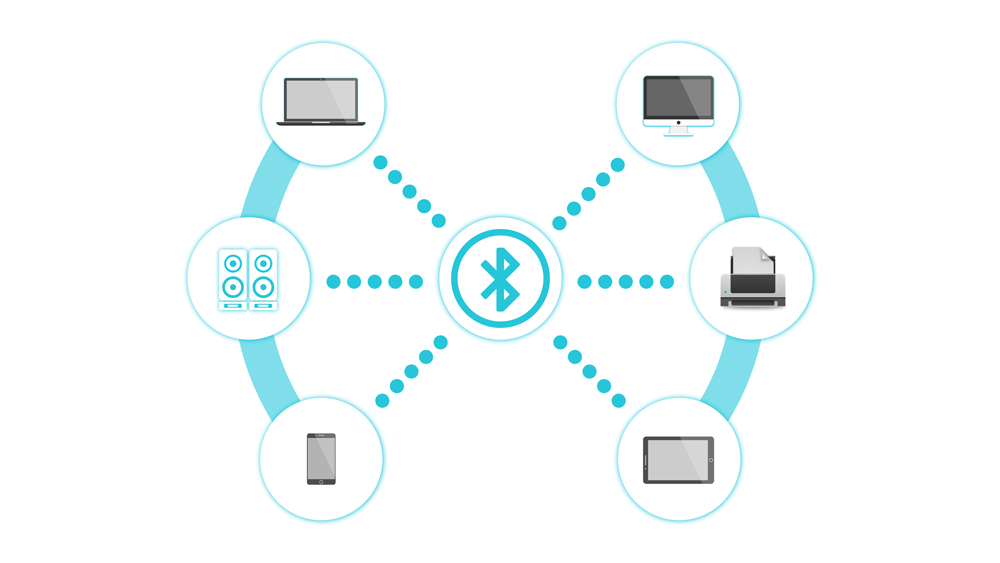Snapseed е едно от най -добрите приложения за редактиране на снимки, с толкова много филтри и опции за персонализиране, които може да ви накарат да се почувствате професионалист. Това приложение е разработено от никой друг освен Google и е достъпно за безплатно изтегляне в официалния Google Play Store и Apple App Store.

Това популярно приложение ви позволява да правите много неща с вашите снимки. Можете да обърнете цветовете, да направите снимката си черно -бяла и да им придадете усещане за стара снимка. Можете да играете с фонове, силуети, да накарате нещата да изчезнат и много други.
Прочетете и разберете как да използвате всички тези готини функции в Snapseed.
Цветни поп изображения в Snapseed
Едно от най -готините неща, които можете да направите в Snapseed, е да правите цветни поп изображения. Цветно изскачащо изображение е изображение с черно-бял фон, с оцветен основен обект. Обърнатият цвят е тясно свързан с процеса на създаване на цветни поп изображения.
Този филтър позволява на основния обект на изображението да се откроява и е невероятно за портретни снимки поради това. „Поп“ в цветен поп е умна формулировка, защото темата на картината изскача и привлича вниманието на всички.
Не смесвайте цветния поп с цветен пръсък, тъй като последният се фокусира върху конкретна част от обекта, докато цветният поп кара целия обект да се фокусира.
Сега, когато знаете повече за тази готина функция, можете да научите как да я използвате. Не забравяйте да изтеглите и актуализирате Snapseed до най -новата версия
Как да обърнете цветове в Snapseed
Следвайте тези подробни стъпки, за да обърнете цветовете на вашето изображение на Snapseed и да накарате темата да се открои:
- Отворете приложението Snapseed на телефона или таблета си.
- Докоснете Отваряне или иконата плюс, която ще ви отведе до вашата фотогалерия. Изберете снимката, на която искате да обърнете цветовете.

- Сега можете да изберете лентата Looks и да изберете филтъра Accentuate или Pop, за да наситете снимката още повече и да я направите по -вълнуваща.
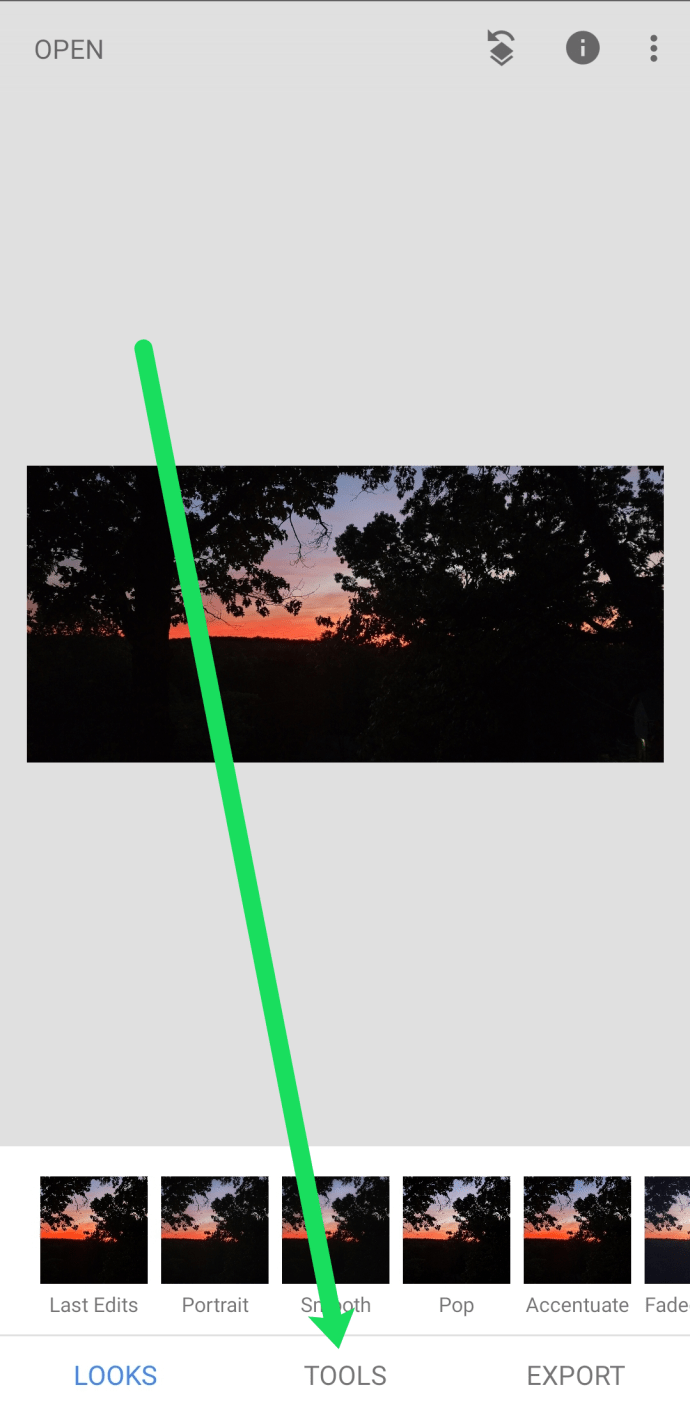
- Сега изберете лентата с инструменти и изберете Черно и бяло от падащото меню. Изберете неутралния тон и докоснете отметката в горния десен ъгъл на екрана, за да потвърдите.
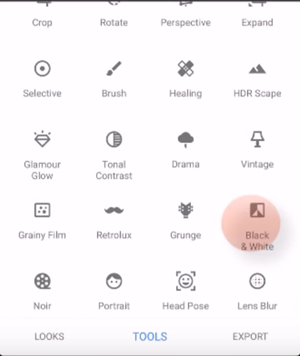
- В следващия прозорец трябва да докоснете настройката за отмяна в горната част на екрана, до иконата за информация. Ще видите падащо меню.
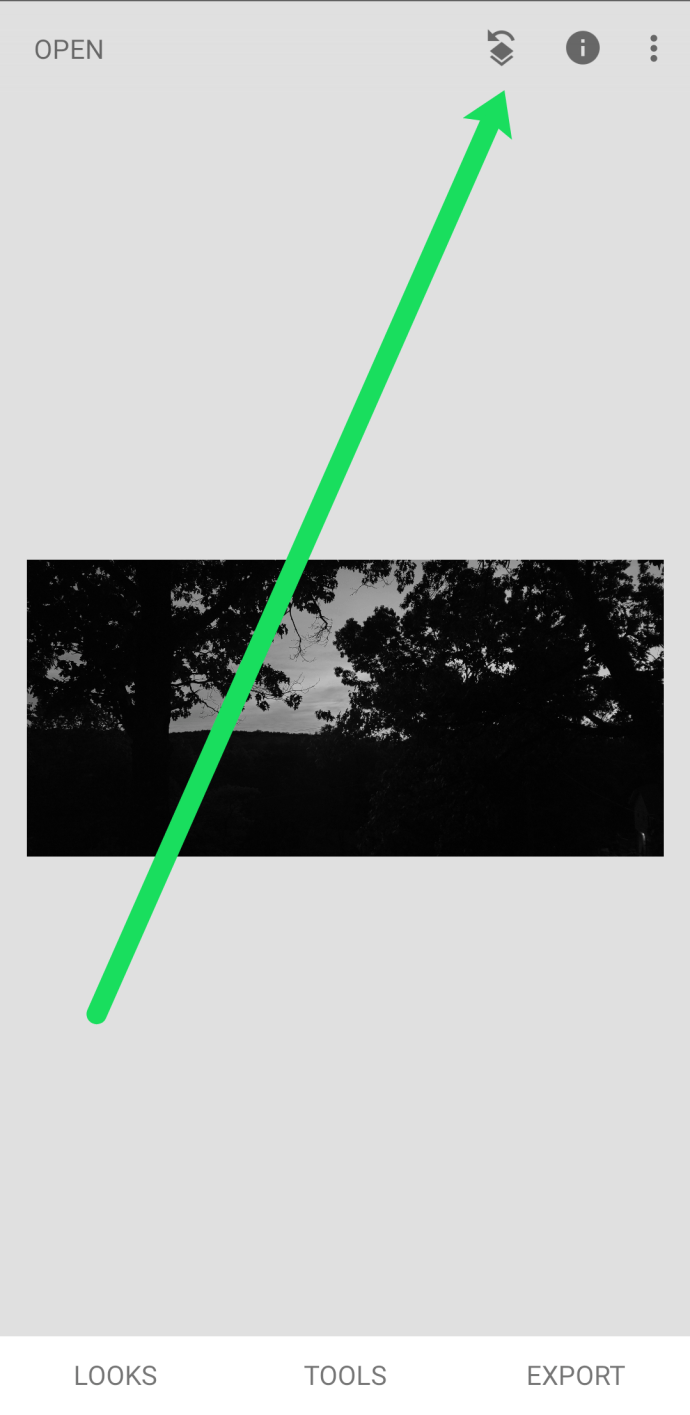
- Изберете Преглед на редакциите от селекцията.
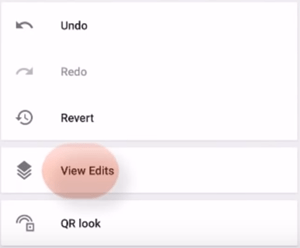
- Искате ръчно да отмените използвания от вас черно -бял филтър. Изберете Черно и бяло и след това инструмента Четка за стека в средата.
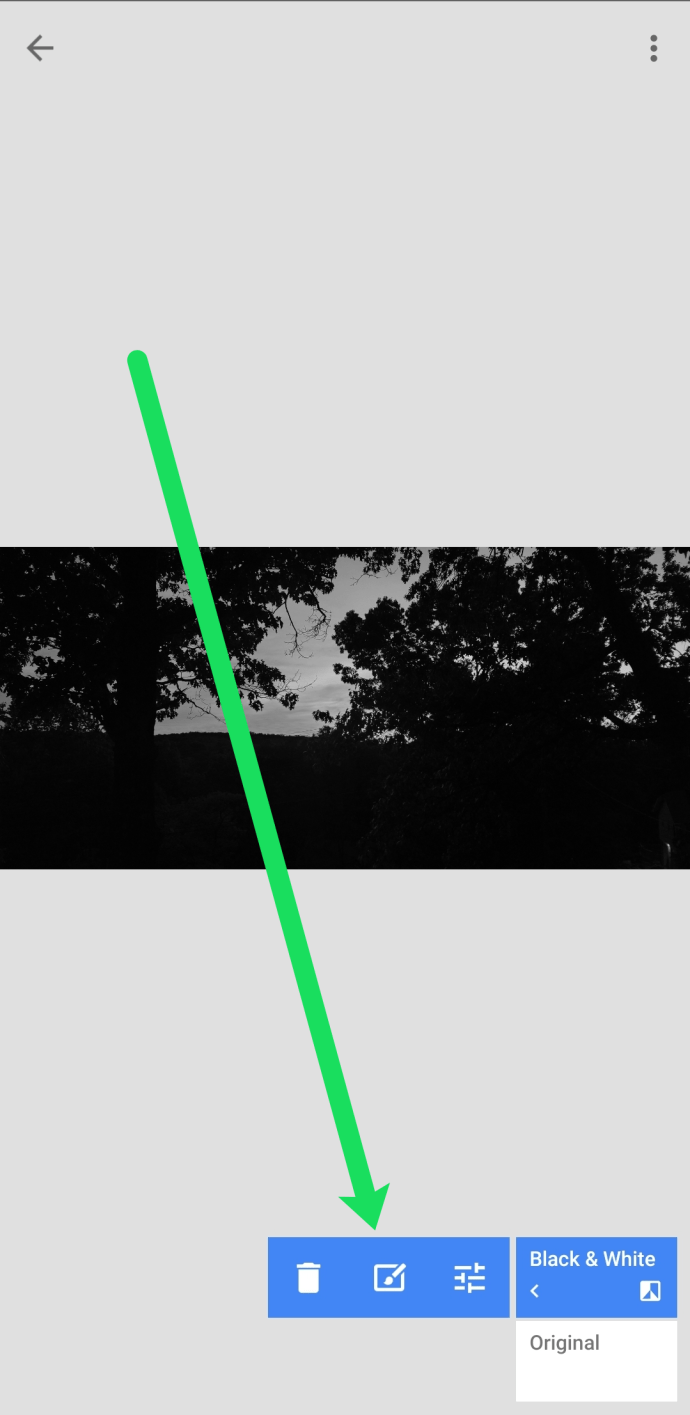
- Уверете се, че черно -бялото е настроено на 100. Започнете да рисувате слой маска много близо до ръбовете на обекта. Най -добре е да увеличите мащаба и да направите очертанията. И накрая, попълнете и вътрешността на обекта, без празни петна.
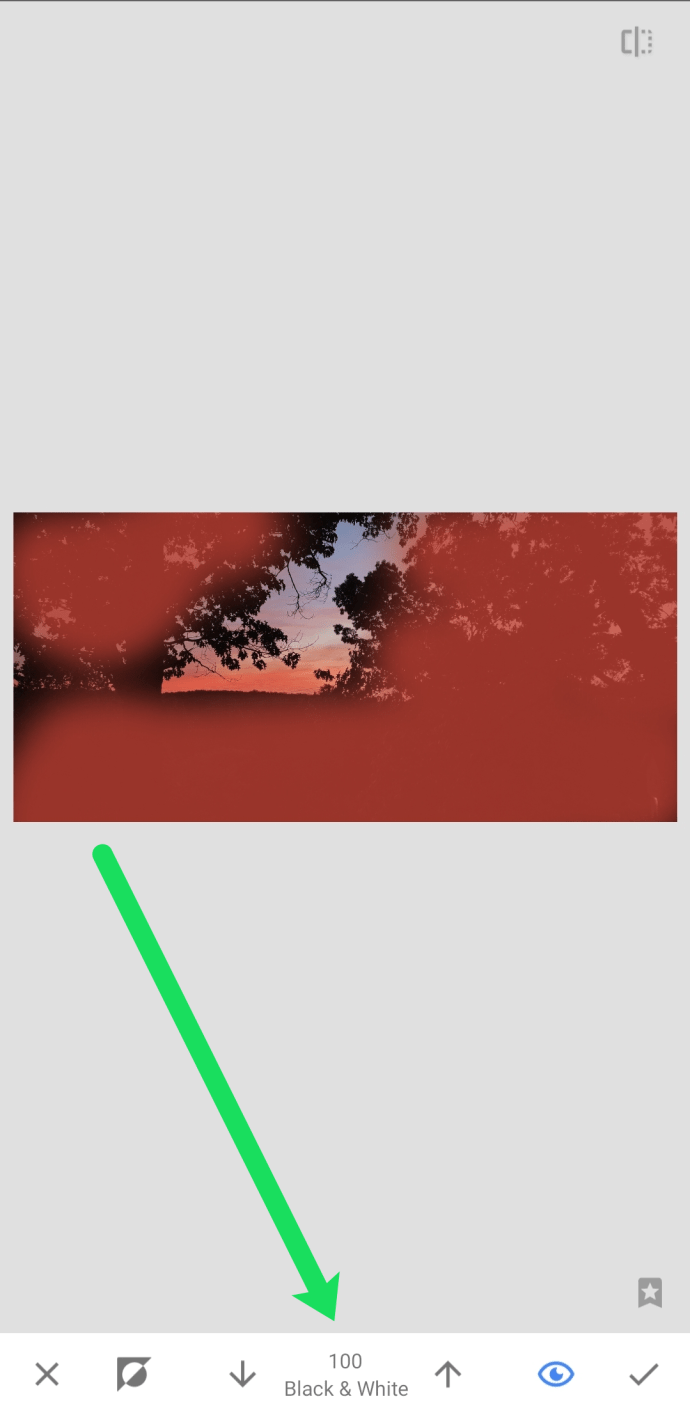
- След като маската е направена, изберете опцията Invert в долния ляв ъгъл до X. Това ще обърне областта на маската и ще приложи черно-белия филтър само към избраната област. Докоснете отметката, за да запазите промените, когато сте доволни от резултатите.
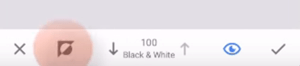
- Voila, обектът ви ще бъде цветен, а фонът ще остане черно -бял. По този начин инвертирате цвета в Snapseed.
- И накрая, можете да изберете Експортиране и след това Запазване, за да запазите вашето цветно изскачащо изображение във вашата галерия с изображения.
Алтернативен метод
Съществува и обратният начин на процеса на маскиране. Когато стигнете до стъпка 7, можете да маскирате фона, вместо обекта. Това е полезно, когато имате огромен предмет и малък фон. Това ще ви спести много време и усилия.
В този сценарий не трябва да избирате опцията за обърнат цвят. Просто запазете фоновата маска такава, каквато е. Да се надяваме, че това има смисъл. Много по -лесно е, когато имате снимка пред себе си, така че опитайте да я редактирате в Snapseed и вижте коя опция ви подхожда по -добре.

Както и да е, това е начинът, по който можете да направите цветно поп изображение, с черно -бял фон и без инвертиране на цветове в Snapseed.
Инверсията е завършена
Snapseed е много забавно приложение за редактиране на снимки както за експерти, така и за начинаещи. Инвертирането на цветове в него не е толкова трудно, но имате нужда от малко практика. Не очаквайте перфектни резултати при първия си опит, в крайна сметка ще стигнете до там.
често задавани въпроси
Snapseed е функционално приложение за редактиране на снимки с много за научаване! В този раздел включихме още отговори на някои от най -често задаваните ни въпроси.
Мога ли да редактирам снимка повече от веднъж в Snapseed?
Абсолютно! Едно от най -добрите неща за Snapseed е възможността да правите няколко редакции на една и съща снимка. Например, ако искате да озарите снимка, но местните функции просто не я правят достатъчно ярка, можете да я озарите колкото можете. След това запазете снимката, качете я отново и я осветете повече.
Snapseed безплатен ли е?
Да! Можете да използвате Snapseed, за да редактирате колкото искате снимки, без никога да плащате за услугата. Можете също да изтеглите изображението без водни знаци, което е особено приятно.
Не се отказвайте, защото Snapseed може да ви помогне да създадете невероятни изображения. Нужни са само време и практика. Какво мислите по въпроса? Забавлявахте ли се с помощта на Snapseed? Кажете ни в секцията за коментари по -долу.